Demander un prêt à la consommation. Compte personnel OTP Bank Demander un prêt à la consommation
OTP Bank tire son nom de la caisse d'épargne nationale de Hongrie (Országos Takarékpénztár) fondée en 1949. Début 1990, la banque a été réorganisée (une entreprise publique) et en 1995 elle a été privatisée. Le siège social de la banque est situé à Budapest (Hongrie). L'organisation financière est régie par un conseil d'administration dirigé par Sandor Chani.
Après la privatisation, la banque s'est activement efforcée de conquérir le marché européen, et en particulier l'Europe de l'Est. Les filiales de la société sont situées en Russie, Ukraine, Croatie, Serbie, Roumanie, Monténégro, Slovénie, Bulgarie et Slovaquie.

La commodité d’utiliser une banque sans sortir de chez soi est indéniable. Vous pouvez toujours être informé de tous les mouvements de fonds, contrôler le remboursement du prêt et également connaître les offres intéressantes de la banque. L'utilisation de votre compte personnel vous permet de :
- consulter les soldes des comptes ou les dettes attribuées au client ;
- générer des relevés de compte pour la période requise ;
- effectuer des paiements ou effectuer des virements, tant dans votre banque que vers des comptes dans d'autres banques ;
- surveiller les prêts ; se renseigner sur la dette, faire un extrait, connaître les modalités de remboursement de l'organisme prêteur ;
- ouvrir un dépôt, surveiller son statut, reconstituer à partir d'autres comptes ;
- payer les factures de services publics à partir de votre compte.
Et pour commencer à utiliser les services bancaires par Internet, vous devez suivre quelques étapes simples. Site officiel d'OTP Bank otpbank.ru
En général, le client reçoit toutes les données sur le site après son inscription. Il lui suffit de saisir l'adresse du site dans un moteur de recherche et il accède immédiatement à la page souhaitée. Les informations de connexion sont le numéro de carte ou l'accord avec la banque et le mot de passe que vous vous attribuez. Vous pouvez également utiliser une confirmation SMS sur votre téléphone, qui indiquera le mot de passe.
Application mobile OTP Banque
Considérant qu'aujourd'hui de nombreux clients de la banque utilisent des gadgets électroniques, la banque a développé une application mobile spéciale qui vous permet de connaître l'état de vos comptes ou d'effectuer des paiements 24 heures sur 24. L'application mobile est développée pour Android et iPhone OS, qui doivent être téléchargées sur votre tablette ou votre smartphone. Vous pouvez télécharger l'application officielle d'OTP Bank en utilisant les liens ci-dessous.
INSTRUCTIONS
Pour travailler avec le logiciel Oracle Siebel CRM 8.0. pour le rôle fonctionnel « Agent » au sein des projets de la Division prêt à la consommation OJSC "Banque OTP"
Moscou, 2014
Contenu:
1. Préparation à travailler avec le système.. 3
2. Connectez-vous.. 3
3. Travailler dans le système.. 3
4. Conception prêt à la consommation.. 5
Étape 1. « Rechercher/créer un client. » 5
Étape 2. « Remplir les informations personnelles. » 8
Étape 3. « Remplir les coordonnées et les informations sur votre lieu de travail. » 10
Étape 4. « Remplir les informations sur situation financière" 13
Étape 5. « Remplir des informations sur des documents supplémentaires. » 14
Étape 6. « Remplir les informations sur les produits. » 14
Étape 7. « Remplir la demande ». 15
Étape 8. « Résultat de notation ». 20
Étape « Ajouter. offre de carte instantanée. 24
Étape 9. « Contrat client ». 26
5. constitution de registres de documents (autorisation différée) 37
6. Prestations complémentaires... 46
6.1. Évaluation visuelle du Client. 46
6.2. Archivage des contrats avec le statut « Signé ». 46
6.3. Recherchez un accord et imprimez un ensemble de documents clients. 47
7. Règles générales travailler avec l'application.. 48
Se préparer à travailler avec le système
1. Pour lancer le système avec succès, les programmes d'installation doivent être installés sur votre ordinateur. Les installateurs sont installés indépendamment conformément aux « Instructions de préparation de nouveaux postes de travail pour travailler avec CRM Siebel 8 ».
Se connecter
Il existe deux manières de vous connecter :
1. lancez le navigateur Internet Explorer en cliquant sur son icône, saisissez l'adresse système dans la barre d'adresse https://pk8.otpbank.ru/ et appuyez sur le bouton Entrée ;
2. Accédez au système à l'aide de l'icône sur le bureau.
À la suite de l'appel du programme, une fenêtre d'information apparaîtra avec des liens vers :
Lieu de travail agent – pour le rôle « Agent » – traitant les prêts à la consommation, les prêts non ciblés dans le cadre du projet « Cash on Card », les cartes de crédit dans le cadre des projets « UP Sell » et « Credit Instant », générant relevés de factures, recherche de contrats. Dans le cadre de la technologie d'autorisation différée et de transfert accéléré, les fonctionnalités suivantes sont actives : création de registres, finalisation des documents inachevés sur les registres, annulation de l'autorisation, retour/remplacement des marchandises, enregistrement des contrats dans le registre généré.
Lieu de travail du caissier – pour le rôle « Caissier » – autorisation/annulation de l'autorisation des contrats, retour/remplacement des marchandises ;
Enregistrement des contrats :
Pour le rôle "Réceptionniste"
ü enregistrement des contrats de crédit/contrats de crédit par carte, modification des données personnelles du Client, visualisation de tous les contrats du Bureau de Crédit et de Caisse (ci-après dénommé le CCO), traitement des registres des contrats des points de vente, génération des registres des contrats à transférer vers les archives ;
ü pour le rôle « KCO Manager » – visualisation de tous les accords KCO ;
Cours express sur le travail dans Siebel 8 - de véritables instructions pour travailler avec le logiciel ;
Questions fréquemment posées – réponses aux questions fréquemment posées par les utilisateurs ;
Configuration d'un lieu de travail - « Instructions pour préparer de nouveaux postes de travail pour travailler avec CRM Siebel 8 ».


Figure 1 Figure 2
Travailler dans le système
Page d'accueil
Après avoir entré votre identifiant et votre mot de passe, vous serez redirigé vers l'écran principal - Page d'accueil(Fig.3).

Sur la page d'accueil, vous trouverez :
1 - informations sur la configuration du point de vente actuel (note de bas de page 1, fig. 3) ;
2 - tâches inachevées - candidatures en cours qui ne sont pas complétées pour une raison quelconque. Vous pouvez continuer à travailler avec la candidature en marquant la ligne requise et en cliquant sur « Continuer ». Il est possible de continuer à travailler avec la candidature jusqu'au statut « Accord formé » dans les 48 heures. heures à compter du moment de sa création (note de bas de page 2 Fig. 3) ;
3 - contrats inachevés – contrats formés/signés, mais pas encore autorisés. La liste des contrats inachevés du jour en cours est disponible pour consultation et travail jusqu'à 24h00, heure de Moscou. Après minuit, les contrats sont automatiquement archivés par le système (note de bas de page 3, fig. 3) ;
4 - registres inachevés – registres de documents générés mais non signés.
(utilisé dans les points de vente utilisant l'autorisation différée et la technologie de transfert accéléré)
5 - signets pour passer à d'autres écrans (note de bas de page 5, Fig. 3) :
Paramètres utilisateur – configuration du point de vente actuel ;
Demande de prêt – dépôt d'une demande de prêt à la consommation, prêt non ciblé dans le cadre du projet « Cash on Card », cartes de crédit dans le cadre des projets « UP Sell » et « Credit Instant » ;
Recherche d'un accord – recherchez l'accord du client, réimprimez un ensemble de documents de prêt, incl. Bons de commande postale, demandes de retour/remplacement de marchandises ;
Génération d'un relevé de facture - impression du relevé de facture du client pour les périodes de reporting précédentes selon carte de crédit Banque OTP ;
Calculateur de prêt – pour calculer les conditions d’un prêt ;
Registre des documents – constitution de registres de documents (utilisés dans les points de vente fonctionnant avec une autorisation différée et une technologie de transfert accéléré) ;
Registre des documents inachevés - une liste de documents complétés par erreur à corriger (utilisés dans les points de vente fonctionnant avec une autorisation différée et une technologie de transfert accéléré)
Demandes de service – pour réaliser des opérations d'accompagnement de prêt (Service de report des dates de mensualités, enregistrement de la procédure de remboursement du prêt, enregistrement d'une demande de refus de carte du Client dans le cadre du projet « Cross-sell », etc. .);
Retour/remplacement de marchandises – pour effectuer un retour/remplacement de marchandises (utilisé dans les points de vente fonctionnant avec une autorisation différée et une technologie de transfert accéléré)
Important:
% l'ordre et la largeur des colonnes de présentation des données sur la page d'accueil peuvent être modifiés à l'aide de la souris, comme sous MS Windows ;
% Pour quitter correctement le système, vous devez sélectionner l'élément de menu « Fichier – Quitter » ou utiliser le raccourci clavier Ctrl+Shift+X. Pour éviter les erreurs lors du fonctionnement ultérieur du système, n'utilisez pas le bouton « croix » dans la fenêtre Internet Explorer.
Demander un prêt à la consommation
La rédaction d'un contrat de prêt à la consommation comprend 9 (neuf) étapes :
Étape 1 « Rechercher/Créer un client »
Étape 2. « Remplir les informations personnelles »
Étape 3 « Remplir les coordonnées et le lieu de travail »
Étape 4 « Remplir les informations sur votre situation financière
Étape 5 « Remplir les informations sur les documents supplémentaires »
Étape 6 « Remplir les informations sur les produits »
Étape 7 « Remplir la demande »
Étape 8 « Résultat de la notation »
Étape « Ajouter. offre d'une carte instantanée" (en cas d'émission d'une Carte au Client (projet "UP Sell"))
Étape 9 « Contrat client »
Examinons-les plus en détail.
Travailler avec un logicielfournir
pour le rôle d'"Agent" dans
dans le cadre du nouveau
processus d'émission de crédits/prêts POS
JSC "OTP BANQUE" CONNEXION NOUVELLE INTERFACE
Connectez-vous à l'environnement de test pour la formation
Entrez dans l'environnement de combat pour de vrai
enregistrement des crédits/prêts.
1.
Chrome
ou Mozilla Firefox.
1.
Pour lancer le programme, utilisez Google
Chrome
ou Mozilla Firefox.
2.
Dans la ligne d'adresse, saisissez l'adresse :
https://pk8-test.otpbank.ru/agentnew/
Connexion : TEST-NEW-POS-01
Mot de passe : test-pos
2.
Dans la ligne d'adresse, saisissez l'adresse : https
http://pk8.otpbank.ru/agentnew/ ou composez
adresse : https://pk8.otpbank.ru/, puis cliquez sur
vers le lien (Agent Workplace (nouveau POS)
3.
environnement de test.
4.
3.
5.
-.
-.
Choisissez parmi 2 TT :
Yulmart.
Beaucoup de meubles.
Après avoir entré votre identifiant et votre mot de passe, vous serez redirigé vers
environnement de combat.
4.
Cliquez sur « Créer une nouvelle demande ».
5.
6.
Ensuite, nous créons une application de test pour
Client fictif.
Sélectionnez le TT sur lequel vous travaillez
à l'heure actuelle.
6.
Ensuite, nous ouvrons une application pour un vrai client.
Vous devez fournir votre identifiant et votre mot de passe
privé.
En cas de problèmes avec le processus, veuillez contacter :
1. Questions sur le processus : RAP/Formation du personnel de votre KCO.
2. Questions sur la technologie (erreurs, problèmes) : Sergey Shurygin, Alexey Vertinsky (copie à Beschastnaya
Sofia).
3. Si le processus est totalement inutilisable, il est possible de l'exécuter via l'ancienne interface Siebel.
JSC "Banque OTP"
Télécharger
sauvegarder, savoir
Èíñòðóêöèÿ ïî
íàñòðîéêå áðàóçåðà TRAVAILLER DANS LE SYSTÈME
Page d'accueil
Après avoir entré votre identifiant et votre mot de passe, vous serez redirigé vers
écran principal - Page d'accueil.
JSC "Banque OTP"
1. Candidatures inachevées – candidatures en cours qui ne sont pas complétées pour une raison quelconque
raisons, vous pouvez continuer à travailler avec l'application en cliquant sur
la ligne requise deux fois. Poursuite des travaux avec la demande de statut
« Le contrat est formé » est possible dans les 24 heures à compter de sa conclusion.
création. Pour rechercher une application, les filtres de recherche suivants sont disponibles :
- selon le nom complet du Client :
Lors de la saisie du nom complet du Client, le système affiche toutes les options disponibles.
- Par nom TT :
Choisir un nom TT
effectué à partir de la liste des points où se trouvent des candidatures inachevées.
S'il n'y a aucune candidature en attente, cette liste sera vide.
2. Accords – formés/signés, mais pas encore autorisés
contrats/autorisés. Liste des contrats en cours du jour en cours
disponible pour visionner et travailler jusqu'à minuit, heure de Moscou. Après
Les contrats 24h/24 sont automatiquement archivés par le système.
3. Possibilité de créer une nouvelle application.
4. Calculateur de prêt préliminaire - calcul préliminaire
paramètres d'émission d'un prêt/prêt. IMPORTANT!
Pour vous déconnecter correctement du système, vous devez cliquer sur le bouton «
coin de l'écran.
» en haut à droite
Dans la nouvelle interface, nous demandons uniquement un prêt/prêt, nous effectuons toutes les autres actions
dans l'ancienne interface.
Si vous ne recevez pas de réponse du système ou si le système est gelé, vous devez fermer la fenêtre du navigateur
et entrez à nouveau dans le programme. Pas besoin d'appuyer sur F5 ou d'actualiser la page du navigateur.
Les actions suivantes ne peuvent être effectuées
dans l'ancienne interface !
1. Recherchez l'accord.
2. Formation d'un relevé de facture.
3. Registre des documents.
4. Annulez l'autorisation.
5. Demandes de services.
6. Retour/remplacement des marchandises.
JSC "Banque OTP"
ÉTAPE 1 « SÉLECTION D'UN MAGASIN »
Pour commencer votre candidature à
Bouton de sélection de la page d'accueil
"Créer une nouvelle demande."
Le système affichera « ÉTAPE 1. Sélection d'un trading
points" et vous demandera de sélectionner un point de vente.
Trouvez celui dont vous avez besoin dans la liste des points de vente ou
utilisez la barre de recherche (en
Nom TT, code TT, nom
À), puis cliquez sur le bouton souhaité
point de vente deux fois.
!
Si l'agent est affecté à un TT, le système sélectionne automatiquement le TT et passe immédiatement à l'ÉTAPE 2.
"Identification du client".
JSC "Banque OTP"
DEMANDE DE CRÉDIT/PRÊT À LA CONSOMMATION
ÉTAPE 2 « IDENTIFICATION DU CLIENT »
Après avoir sélectionné un commerçant, le système
passera à « ÉTAPE 2. Identification »
Client."
!
La demande de prêt/prêt se fait en présence personnelle du Client !
JSC "Banque OTP"
Tous les champs à l'écran doivent être remplis ! DEMANDE DE CRÉDIT/PRÊT À LA CONSOMMATION
Exigences de la Banque envers le Client.
Avant de commencer, assurez-vous que les données du Client répondent aux exigences
Pot:
Citoyenneté russe.
Inscription permanente dans n'importe quelle entité constitutive de la Fédération de Russie dans laquelle la banque opère
émission de crédits/prêts à la consommation.
Citoyens travailleurs/entrepreneurs individuels :
Âge de 21 à 69 ans inclus au moment de l'émission du CRÉDIT/PRÊT
supplémentaire).
Retraités inactifs :
Âge jusqu'à 69 ans au moment de l'émission du prêt/prêt
Disponibilité des coordonnées du Client (numéro de téléphone portable et deux
supplémentaire).
Parallèlement, pour les Clients inscrits de façon permanente :
- Dans la République du Daghestan, - il est autorisé d'accorder des crédits/prêts uniquement dans les points de vente liés à la ville KCO.
Stavropol;
- Dans la République de Karachay-Tcherkessie, - il est permis d'accorder des crédits/prêts uniquement dans les points de vente liés à
KKO Tcherkessk, KKO Piatigorsk, KKO Stavropol, KKO Armavir ;
- En République de Kabardino-Balkarie, - les crédits/prêts ne sont autorisés que dans les points de vente liés à
KKO Naltchik, KKO Vladikavkaz, KKO Piatigorsk ;
- En République d'Ossétie du Nord-Alanie, - les crédits/prêts ne sont autorisés que dans les points de vente liés à
au KKO Vladikavkaz, KKO Naltchik.
JSC "Banque OTP" DEMANDE DE CRÉDIT/PRÊT À LA CONSOMMATION
ÉTAPE 2 « IDENTIFICATION DU CLIENT ».
Recherchez un client.
Pour rechercher un Client, remplissez les champs obligatoires à l'écran :
Données du passeport (série, numéro de passeport, date de délivrance du passeport).
Nom complet du Client. Lorsque vous saisissez votre Nom, Prénom, Patronyme, le système affiche
un indice avec une liste des options de nom complet les plus possibles.
Le sexe du client. Le sexe du Client est déterminé automatiquement par le système si
le système n’a pas déterminé correctement le sexe du Client, il est alors nécessaire de définir
marquez à côté de la valeur souhaitée.
Date de naissance du Client. Vous pouvez saisir la « Date de naissance » dans n'importe quel
format numérique, y compris ensemble, le système indépendamment lorsque
l'enregistrement convertira les données dans le format correct avec des délimiteurs
points (JJ.MM.AAAA).
!
Les données de candidature doivent correspondre parfaitement aux données du passeport !
JSC "Banque OTP" DEMANDE DE CRÉDIT/PRÊT À LA CONSOMMATION
ÉTAPE 2 « IDENTIFICATION DU CLIENT ».
Recherchez un client.
Après avoir saisi les données, cliquez sur le bouton
"Vérifier les données".
Le système recherchera le client dans la base de données
Emprunteurs précédemment appliqués. Recherche
réalisée par nom complet + date de naissance +
Détails du passeport.
JSC "Banque OTP"
10.
DEMANDE DE CRÉDIT/PRÊT À LA CONSOMMATIONÉTAPE 2 « IDENTIFICATION DU CLIENT ».
Recherchez un client.
Si le client n'est pas trouvé, alors le système
JSC "Banque OTP"
vous demandera d'entrer la série et le numéro de l'ancien
Passeport du client :
Si le Client a dans son passeport
passeport, entrez la série et le numéro dans
champ spécialement désigné, après
pourquoi appuyer à nouveau sur le bouton
"Vérifier les données."
Si le Client n'a pas de passeport
timbre contenant des informations sur l'ancien
passeport, mettre une marque dessus
absence d'anciennes données de passeport.
11.
DEMANDE DE CRÉDIT/PRÊT À LA CONSOMMATIONÉTAPE 2 « IDENTIFICATION DU CLIENT ».
Recherchez un client.
Si des clients sont trouvés dans le système (avec
anciennes données de passeport (ou lors de la saisie
il y a eu une faute de frappe dans les données du Client) ou
Homonyme du client trouvé ou trouvé
plusieurs doubles de la carte Client), puis
le système affichera tous les clients trouvés
liste.
JSC "Banque OTP"
Vous devez double-cliquer sur la ligne avec
corriger les données du client, la ligne sera
surligné en vert foncé. Si
trouvé plusieurs enregistrements pour la même chose
même Client (doublons), vous devez sélectionner
entrée avec une date de mise à jour ultérieure.
12.
DEMANDE DE CRÉDIT/PRÊT À LA CONSOMMATIONÉTAPE 2 « IDENTIFICATION DU CLIENT ».
Sélectionnez les catégories de produits.
Après avoir recherché un client, vous devez sélectionner
catégorie de produit.
Cliquez sur le bouton « Ajouter un produit »
catégorie", une ligne de sélection apparaîtra
catégories de produits.
Pour ouvrir une liste de catégories de produits
cliquez sur l'icône
dans la ligne de sélection et
sélectionnez la catégorie de produit souhaitée.
Pour supprimer une catégorie de produits
utilisez le bouton "
».
JSC "Banque OTP"
13.
DEMANDE DE CRÉDIT/PRÊT À LA CONSOMMATIONÉTAPE 2 « IDENTIFICATION DU CLIENT ».
Sélection d'un consultant.
Si le crédit/prêt est émis lorsque
par l'intermédiaire du Consultant, avant d'entrer
Données du consultant dans le système Agent
établit l’identité du Consultant.
L'agent sélectionne le consultant à examiner
vous devez cliquer sur le bouton « Afficher »
édition uniquement lors du remplissage d'une candidature
Un agent dont le lieu de travail principal
est OTP Bank JSC.
Le champ « Consultant » est disponible pour
édition à l'étape 2. « Identification
client."
JSC "Banque OTP"
14.
DEMANDE DE CRÉDIT/PRÊT À LA CONSOMMATIONÉTAPE 2 « IDENTIFICATION DU CLIENT ».
Jusqu'à 5 ÉTAPES peuvent être marquées dans le système
résultat de l’évaluation visuelle.
JSC "Banque OTP"
Options de résultats d'évaluation visuelle
désigné dans le système sous forme de codes visuels
estimations (QUO) :
« U » – réussi (QUO est entré dans le système selon
défaut).
"B" - apparence suspecte.
« M » – soupçon de fraude.
"N" - incohérence dans les réponses du client.
Si vous avez des soupçons objectifs de
actions frauduleuses potentielles
Emprunteur, ajoutez le Client à la « Liste
Clients « à problèmes », indiquant
KVO correspondant (« V », « M » ou « N »).
Après avoir enregistré la note visuelle, elle est plus grande
non disponible pour l'édition.
15.
DEMANDE DE CRÉDIT/PRÊT À LA CONSOMMATIONÉTAPE 2 « IDENTIFICATION DU CLIENT ».
Faire une évaluation visuelle.
Si vous entrez un négatif
évaluation visuelle, résultat de notation
sera également négatif
Attention!
Si vous avez inclus un Client dans la « Liste des Clients « à problèmes » », vous devez en informer
candidature avant la notation et recevoir une décision de notation négative sur la candidature, sinon
Le Client ne sera pas inclus dans la « Liste des Clients « à problèmes » ».
JSC "Banque OTP"
16.
DEMANDE DE CRÉDIT/PRÊT À LA CONSOMMATIONÉTAPE 2 « IDENTIFICATION DU CLIENT ».
Formation du consentement au traitement des données personnelles
En cas de demande du Client ou d'apposition
évaluation négative, en obligatoire
Nous créons un formulaire imprimé de « Consentement du client ». DANS
dans d'autres cas, le consentement sera un élément
partie de la Demande de délivrance d'un certificat de consommation
crédit/prêt.
Pour imprimer, cliquez sur le bouton « Imprimer »
accord".
JSC "Banque OTP"
Le système affichera sur un écran séparé
formulaire imprimé généré du consentement du client.
Imprimez le consentement et la demande du Client « sous
peinture":
Consentement au traitement des données personnelles,
recevoir des rapports de solvabilité, fournir
informations dans le bureau d’historique de crédit » :
1. Afin de décider de la possibilité
conclusion d'un contrat de prêt, ouverture
compte bancaire, émission d'une carte bancaire ;
2. Consentement à interagir avec le bureau de crédit
des histoires.
Une fois que le client a signé le consentement, cliquez sur
Bouton "Suivant".
17.
DEMANDE DE CRÉDIT/PRÊT À LA CONSOMMATIONNotation préliminaire
En passant à l'ÉTAPE 3. « Coordonnées », le système enverra les données du Client à un
notation (Demande dans BKI), résultat de la notation :
Décision positive- selon la demande
décision préliminaire reçue
montant du crédit/prêt approuvé, pour
"ÉTAPE 3. Coordonnées
les informations avec le résultat s'affichent
notation.
Décision négative - lors du passage à
L'écran ÉTAPE suivante s'affiche avec
décision négative.
Pour compléter votre candidature, cliquez sur
Bouton "Aller à la page d'accueil".
En attente d'une décision - cela prend du temps
décisions sur la requête.
Une décision positive sera reflétée lors du remplissage des coordonnées à l’ÉTAPE 3.
Une décision négative sera reflétée lors du passage de l’ÉTAPE 3 à l’ÉTAPE 4.
Le passage à l'ÉTAPE suivante n'est pas possible tant qu'une réponse n'est pas reçue du premier score BKI.
JSC "Banque OTP"
Tous les champs à l'écran doivent être remplis !
18.
DEMANDE DE CRÉDIT/PRÊT À LA CONSOMMATIONÉTAPE 3 « COORDONNÉES ».
Photographier le client
Chaque fois que vous soumettez une candidature -
Nous photographions le client et joignons la photo à
application..
En fonction des paramètres, prenez une photo
possible de 2 manières.
Première façon :
Joindre une photo à l'application.
Pour ce faire, connectez-vous d'abord à
webcam sur votre ordinateur, créez-la sur votre bureau
dossier « Photos clients » sur la table.
Avant l'inscription, prenez une photo du Client
enregistrez-le dans un dossier en lui donnant un nom. Dans la demande
Cliquez sur le bouton "Télécharger une photo".
La taille du fichier photo ci-joint n'est pas
doit faire plus de 2 048 Ko. Format-JPG.
JSC "Banque OTP"
Le système affichera le fichier joint dans
Application
19.
DEMANDE DE CRÉDIT/PRÊT À LA CONSOMMATIONÉTAPE 3 « COORDONNÉES ».
Photographier le client
Deuxième manière :
Prendre une photo avec une webcam.
Sur l'écran Application, cliquez sur le bouton
"Prenez une photo."
Le système affichera une fenêtre vous demandant de
autorisation d'accéder à la caméra réseau, cliquez sur
bouton « Autoriser l'accès aux
appareil."
Ensuite, prenez une photo.
JSC "Banque OTP"
20.
DEMANDE DE CRÉDIT/PRÊT À LA CONSOMMATIONÉTAPE 3 « COORDONNÉES ».
Joindre une copie numérisée du passeport du Client
Vous devez numériser la première page (nom complet, photo,
détails du passeport) et une planche avec l'adresse d'enregistrement
(inscription) au complet, les numéros doivent être visibles
pages, numéro de passeport (qui est poinçonné sur chaque
page).
Les pages du passeport sont numérisées une par une.
Les scans des documents doivent être joints sous forme d’images.
(taille 2048 Ko, format de fichier jpg, jpeg, etc.)
Pour joindre un scan de votre passeport, cliquez sur le bouton « Télécharger »
déposer".
Dans la fenêtre qui apparaît, sélectionnez le fichier souhaité et cliquez sur
"Ouvrir".
Dans la section Type de document, cliquez sur l'icône et sélectionnez
dans la liste déroulante le type de document « Passeport citoyen »
Fédération de Russie" ou "Page du passeport avec adresse".
Si le scanner/MFP ne fonctionne pas sur le TT :
JSC "Banque OTP"
1. Pour les rappels au règlement 1.2 - L'agent prend une photo
le passeport du Client et le joint au système, tandis que
une photocopie certifiée par l'Agent est ajoutée au colis
documents.
2. Pour les points de 3ème commande – joindre un document numérisé
les copies du passeport dans le système ne sont pas obligatoires, si
cela nécessite une copie certifiée conforme
passeports et les inclure dans le jeu de documents du Client.
21.
DEMANDE DE CRÉDIT/PRÊT À LA CONSOMMATIONÉTAPE 3 « COORDONNÉES ».
Remplir les coordonnées d'un client existant.
Si le client recontacte :
1
2
L'un des détails d'un client existant a été modifié
(Nom complet ou Date de naissance, ou Série de passeport, ou Numéro
passeports, ou simultanément Nom + Patronyme et/ou Adresse
inscription, Localité), alors le système est formé
formulaire imprimé supplémentaire avec la demande de modification
données.
Si l'agent apporte des modifications importantes à l'existant
Client (plusieurs champs avec des détails sont modifiés
Client : Nom, prénom, patronyme, date de naissance, série
passeport, numéro de passeport), une interdiction de
traitement ultérieur de la demande, le système émet des problèmes
message d'information : « Pour modifier les données
Le client doit remplir une demande de changement
données du représentant de la banque en TT pour envoi à KCO
ou le recours personnel du Client auprès de la filiale/société de la Banque.
Par conséquent, l’enregistrement de la Demande ne sera possible qu’après
modifications des données du Client.
JSC "Banque OTP"
22.
DEMANDE DE CRÉDIT/PRÊT À LA CONSOMMATIONÉTAPE 3 « COORDONNÉES ».
Remplir les coordonnées d'un nouveau client
Si le Client est nouveau, remplissez les champs restants de l'écran :
Statut social - si le Client en a plusieurs
statuts sociaux, cochez tout par exemple et « Travaillant »
et "Retraité".
Téléphone portable : requis pour
remplissage.
JSC "Banque OTP"
23.
DEMANDE DE CRÉDIT/PRÊT À LA CONSOMMATIONÉTAPE 3 « COORDONNÉES ».
Code de confirmation par SMS
Si la fonctionnalité de vérification du téléphone mobile est configurée sur le TT
numéro de téléphone, puis pour confirmer le numéro de téléphone spécifié,
demander au Client de nommer le SMS de vérification - code qui
il s'est mis téléphone mobile et saisissez-le dans le champ « Code de confirmation SMS ».
Si un code incorrect est entré, cliquez sur le bouton « Soumettre »
encore."
Si le Client n'a pas reçu de code SMS, vérifiez le numéro
Numéro de téléphone portable du client, corriger si nécessaire
puis cliquez sur le bouton « Renvoyer ».
Pour saisir le code SMS, 3 tentatives sont effectuées, après quoi le travail avec l'application sera arrêté.
S'il y a des problèmes de communication sur TT et que le SMS n'arrive pas au Client, alors cochez la case : .
JSC "Banque OTP"
24.
DEMANDE DE CRÉDIT/PRÊT À LA CONSOMMATIONÉTAPE 3 « COORDONNÉES ».
Email du client
Si le Client dispose d'un e-mail dans le champ « e-mail »
entrez l'e-mail.
Si le Client ne dispose pas d'e-mail, nous saisissons
cochez la case « Pas d'e-mail.
JSC "Banque OTP"
Le champ e-mail est OBLIGATOIRE !
Cela réduira considérablement le taux de défaut de la Banque.
Il faut expliquer au Client que la présence d'un e-mail dans le formulaire de candidature est très importante !
Cela vous permettra d'envoyer des informations qui lui sont importantes (par exemple, des relevés de facture).
Et aussi le Client devra se rendre moins souvent au bureau.
25.
DEMANDE DE CRÉDIT/PRÊT À LA CONSOMMATIONÉTAPE 3 « COORDONNÉES ».
Numéros de téléphone des clients
Veuillez indiquer deux numéros supplémentaires
numéro de téléphone (vous pouvez en plus remplir
tous les numéros de téléphone du Client, les numéros de téléphone ne sont pas
doit être dupliqué).
JSC "Banque OTP"
26.
DEMANDE DE CRÉDIT/PRÊT À LA CONSOMMATIONÉTAPE 3 « COORDONNÉES ».
État civil
L'état civil est indiqué exactement
conformément à la marque figurant sur le passeport.
Les mariages civils ne sont pas équivalents à
officiel.
JSC "Banque OTP"
27.
DEMANDE DE CRÉDIT/PRÊT À LA CONSOMMATIONÉTAPE 3 « COORDONNÉES ».
Adresse d'inscription
Inscription, résidence, adresses postales
adresse – sélectionnez une adresse dans KLADR
(classificateur d'adresses officiel de la Fédération de Russie)
ou créez-en un nouveau.
JSC "Banque OTP"
28.
DEMANDE DE CRÉDIT/PRÊT À LA CONSOMMATIONÉTAPE 3 « COORDONNÉES ».
Adresse d'inscription
Dans le bloc « Adresse » de la ligne « Adresse »
inscription" commencez à saisir l'adresse
enregistrement (comme dans un passeport).
Le système affichera un indice avec une liste
le plus d'options d'adresse possibles.
Après avoir sélectionné l'adresse (ville, rue, maison)
ajoutez le numéro de l'appartement à la fin.
Lors du passage au champ suivant,
une fenêtre s'ouvrira automatiquement avec
adresse décomposée selon KLADR, qui
doit être vérifié.
En cas de résolution positive,
Confirmez l'adresse avec le bouton « Vérifié ».
Sinon, effectuez les ajustements nécessaires
adresse, puis cliquez sur le bouton « Vérifié ».
JSC "Banque OTP"
29.
DEMANDE DE CRÉDIT/PRÊT À LA CONSOMMATIONÉTAPE 3 « COORDONNÉES ».
Adresse d'inscription
L'adresse est renseignée correctement.
Saisissez les données restantes non renseignées,
par exemple le numéro de l'appartement.
L'adresse est mal renseignée/cette adresse est dans
Il n’y a pas de KLADRE.
Dans la fenêtre de création d'adresse, remplissez
données restantes/nouvelles (y compris l'index) et
Cliquez sur le bouton "Vérifié".
JSC "Banque OTP"
30.
DEMANDE DE CRÉDIT/PRÊT À LA CONSOMMATIONÉTAPE 3 « COORDONNÉES ».
Adresse d'inscription
L'adresse apparaîtra dans la fenêtre de saisie d'adresse.
Indiquez également la date d’inscription.
Si le Client a des adresses différentes
inscription, résidence et courrier, vous
vous devez créer toutes les adresses, pour cela
répétez les étapes à partir du point
"Remplir le bloc" Adresse "."
!
Si le Client n'a pas d'adresse d'inscription dans son passeport sur la page « Lieu de résidence »
rue, maison, quartier, etc., alors vous devez laisser les champs correspondants vides. En même temps non
Il est permis de saisir des tirets, des astérisques et d'autres symboles dans le système, ainsi que le mot « Non ».
JSC "Banque OTP"
31.
DEMANDE DE CRÉDIT/PRÊT À LA CONSOMMATIONÉTAPE 3 « COORDONNÉES ».
Détails du passeport
Détails du passeport : qui a délivré le passeport, code
divisions, pays de naissance, lieu
naissance.
JSC "Banque OTP"
32.
DEMANDE DE CRÉDIT/PRÊT À LA CONSOMMATIONÉTAPE 3 « COORDONNÉES ».
Informations sur le produit
Saisir les informations sur les produits,
acheté par le Client :
Nom du produit.
Marque du produit.
Modèle de produit.
Prix par pièce
!
Il est possible d'acheter à crédit/prêt pas plus de 6 biens, avec pas plus de 2 biens d'un seul.
catégories, par exemple, pas plus de 2 téléviseurs.
le nombre de produits indiqué sur une ligne ne peut excéder 1, si nécessaire, indiquer
2 produits d'une même catégorie, vous devez créer 2 lignes distinctes.
JSC "Banque OTP"
33.
DEMANDE DE CRÉDIT/PRÊT À LA CONSOMMATIONÉTAPE 3 « COORDONNÉES ».
Acompte
Dans le champ « Acompte », indiquez le montant
Acompte que le Client est prêt à verser
dépôt à la caisse de l'Organisation du Commerce.
Scoring approuvera le montant en tenant compte du PV et
calculateur de prêt ne peut plus être réduit
Taille PV.
Si la demande a reçu une approbation préalable
solution de notation avec le montant de l'approbation, mais le coût du produit
dépassé le montant approuvé, le système affichera un message concernant
devez verser un acompte ou recevoir
montant maximum du prêt/prêt.
Selon la décision du Client :
Si le Client est prêt à faire la proposition initiale
contribution. Dans le champ « Acompte », saisissez le montant
que le Client est prêt à déposer dans la caisse enregistreuse TT et à saisir
cochez la case « Effectuer un acompte ».
Si
Client
Pas
prêt
contribuer
proposé
acompte, merci de cocher la case
"Obtenez le montant maximum du crédit/prêt."
JSC "Banque OTP"
Après avoir rempli toutes les informations requises, cliquez sur
bouton « Suivant », le système enverra une demande de notation.
34.
DEMANDE DE CRÉDIT/PRÊT À LA CONSOMMATIONÉTAPE 3 « COORDONNÉES ».
Résultats de notation possibles
1. « Oui » – décision positive, notation
détermine le type de questionnaire et le nombre de champs à
remplissage, après quoi le système passera à
écran ÉTAPE 4. « Détails du profil » ou ÉTAPE 5.
«Conditions de crédit/prêt».
2. « Non » est une décision négative. Travailler avec
l'application ne peut pas être poursuivie, le système
ira à l'écran avec une solution négative.
Pour terminer le travail, cliquez sur le bouton
« Aller à la page d'accueil », application
sera automatiquement envoyé aux archives.
3. « Envoyé au crédit
inspecteur" - la demande a été envoyée
JSC "Banque OTP"
Au responsable du crédit, attendez une décision dans
dans les 20 minutes. Système à
une décision positive passera à l’étape 4.
« Détails du profil » ou étape. 5 "Conditions"
crédit" ou à l'écran avec un négatif
décision.
35.
DEMANDE DE CRÉDIT/PRÊT À LA CONSOMMATIONÉTAPE 4 « DONNÉES DU QUESTIONNAIRE ».
1. Passeport uniquement.
Remplir des informations supplémentaires
aucune donnée requise, système
passe directement à l'ÉTAPE 5.
«Conditions de crédit/prêt».
2. Court questionnaire,
en plus nécessaire
remplir:
1.
2.
3.
Nom de l'organisation.
Industrie de l'organisation.
Expérience de travail totale
emplacement actuel.
3. Questionnaire moyen,
en plus nécessaire
remplir:
1.
2.
3.
4.
JSC "Banque OTP"
Nom de l'organisation.
Industrie de l'organisation.
Expérience de travail totale
emplacement actuel.
Disponibilité du bien –
seule la disponibilité est indiquée
voiture (avec
nécessaire).
Tous les champs à l'écran doivent être remplis !
36.
DEMANDE DE CRÉDIT/PRÊT À LA CONSOMMATIONÉTAPE 4 « DONNÉES DU QUESTIONNAIRE ».
En fonction de la décision de notation à l'ÉTAPE 4 « Données de profil », le questionnaire contiendra
nombre différent de champs à remplir.
1.
2.
3.
4.
5.
6.
7.
8.
4. Questionnaire étendu, nécessaire
remplissez en plus :
Nom de l'organisation.
Industrie de l'organisation.
Titre d'emploi.
Adresse professionnelle.
voiture).
Nom complet du conjoint.
Date d'enregistrement du mariage.
JSC "Banque OTP"
5. Le formulaire de candidature complet doit être rempli
tous les champs :
1.
2.
3.
4.
5.
6.
7.
8.
9.
10.
11.
12.
13.
Nom de l'organisation.
Industrie de l'organisation.
Titre d'emploi.
Ancienneté totale au poste actuel.
Adresse professionnelle.
Disponibilité de la propriété (si en
la propriété est indiquée comme « Voiture »,
remplissez en plus le champ « Marque »
voiture).
Nom complet du conjoint.
Date d'enregistrement du mariage.
Statut social du conjoint.
Nombre de personnes à charge.
Revenu familial.
Revenu personnel.
Charges d'appartement.
37.
DEMANDE DE CRÉDIT/PRÊT À LA CONSOMMATIONÉTAPE 4 « DONNÉES DU QUESTIONNAIRE ».
Durée de résidence à l'adresse actuelle
Remplissez les informations sur la période de résidence du Client à l'adresse résidentielle.
Éducation et travail
Fournir des informations sur la formation du client.
Emploi du client
Dans le champ « Nom de l'organisation » - entrez le nom de l'organisation
(complètement sans abréviations, les abréviations ne sont autorisées que si elles sont indiquées
type de propriété de l'organisation (LLC, CJSC, PBOYUL, IP, JSCB, etc.)).
Dans le champ « Secteur de l'entreprise » - sélectionnez une valeur parmi les valeurs proposées.
liste.
Dans le champ « Position », sélectionnez la valeur souhaitée.
Dans le champ « Ancienneté totale à l'endroit actuel » - indiquez l'ancienneté totale
le travail du Client dans l'entreprise.
Dans le champ « Expérience professionnelle totale » - indiquez l'expérience professionnelle totale du Client ;
Dans le champ « Nombre d'employés dans l'organisation » - sélectionnez le nombre requis
signification.
Dans le champ « Adresse du lieu de travail », saisissez l'adresse de l'entreprise (de la même manière
ajout d'une adresse résidentielle).
JSC "Banque OTP"
38.
DEMANDE DE CRÉDIT/PRÊT À LA CONSOMMATIONÉTAPE 4 « DONNÉES DU QUESTIONNAIRE ».
Disponibilité du bien
Si le Client possède une voiture/un appartement, il est nécessaire
Cochez le champ approprié.
Si la case « Avoir une voiture » est cochée, alors vous devez
Dans le champ « Marque de voiture », sélectionnez une valeur dans la liste déroulante.
Famille
L'état civil est indiqué exactement conformément à la marque figurant sur le passeport.
Les mariages civils ne sont pas égaux aux mariages officiels.
Le nom complet du conjoint est renseigné si le Client est officiellement marié. Nom et prénom
indiqué dans son intégralité.
La date d'enregistrement du mariage est renseignée comme sur le passeport. Il faut également indiquer
statut social du conjoint, en choisissant parmi les options proposées.
Le nombre de personnes à charge est renseigné en fonction du nombre de personnes
pris en charge par le Client (enfants, épouse/mari qui ne travaille pas,
parents, etc).
JSC "Banque OTP"
39.
DEMANDE DE CRÉDIT/PRÊT À LA CONSOMMATIONÉTAPE 4 « DONNÉES DU QUESTIONNAIRE ».
Remplir les informations sur les revenus du Client
Indiquez les revenus personnels du Client et ses revenus familiaux (choisissez parmi
liste déroulante).
Revenu complémentaire du Client (si disponible, en cas d'absence)
Frais d'appartement (si le Client loue un logement, en cas d'absence
de revenus complémentaires, vous devez préciser la valeur « 0 »).
Après avoir rempli toutes les informations requises, cliquez sur le bouton « Suivant ».
le système enverra la demande de notation.
JSC "Banque OTP"
40.
DEMANDE DE CRÉDIT/PRÊT À LA CONSOMMATIONÉTAPE 5 « CONDITIONS DE CRÉDIT/PRÊT ».
Si la décision de notation sur la demande est positive, le système affichera un écran avec une cote de crédit.
calculatrice.
Il y en a trois disponibles sur le calculateur de prêt
onglets (selon le crédit
produits connectés à TT) :
1. Produit dynamique.
2. Produits spéciaux.
3. Promotion.
Transition vers STEP « Conditions de crédit/prêt »
cela se produira dans deux cas :
1. Décision de notation positive.
2.
JSC "Banque OTP"
Préliminaire positif
solution de notation avec dépôt de candidature
inspecteur du crédit.
Tous les champs à l'écran doivent être remplis !
41.
DEMANDE DE CRÉDIT/PRÊT À LA CONSOMMATIONMODIFIER LES DONNÉES À TOUTE ÉTAPE
Désormais, vous n’avez plus besoin d’annuler votre candidature ni d’en créer une nouvelle !
Si un Expert en Vente Directe ou un Client identifie une erreur dans les données, il suffit
 Série de calendriers nature « Le monde qui nous entoure »
Série de calendriers nature « Le monde qui nous entoure »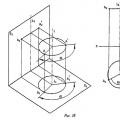 Méthodes de conversion d'un dessin complexe Méthode de remplacement des plans de projection
Méthodes de conversion d'un dessin complexe Méthode de remplacement des plans de projection Pourquoi rêvez-vous d'un placard - interprétation du sommeil
Pourquoi rêvez-vous d'un placard - interprétation du sommeil